Hvordan videresendes e-mails med skabelon i Outlook?
Når du videresender e-mails i Outlook, kan du normalt skrive den samme tekst for at minde dine modtagere. I tilfælde af at videresendelse med en specificeret skabelon letter dit arbejde. Her introducerer denne artikel tre måder at videresende e-mails med skabelon i Outlook.
- Automatiser e-mail med Auto CC / BCC, Automatisk videresendelse ved regler; sende Auto svar (Ikke til stede) uden at kræve en udvekslingsserver...
- Få påmindelser som BCC Advarsel når du svarer til alle, mens du er på BCC-listen, og Påmind, når du mangler vedhæftede filer for glemte vedhæftede filer...
- Forbedre e-mail-effektiviteten med Svar (alle) med vedhæftede filer, Tilføj automatisk hilsen eller dato og tid til signatur eller emne, Besvar flere e-mails...
- Strømline e-mail med Genkald e-mails, Vedhæftningsværktøjer (Komprimer alle, Gem alt automatisk...), Fjern duplikaterog Hurtig rapport...
 Videresend e-mails med skabelon ved Quick Step
Videresend e-mails med skabelon ved Quick Step
Denne metode vil guide dig til at oprette et tilpasset hurtigt trin til at videresende e-mails med specificeret skabelontekst i Outlook. Gør som følger:
1. i Post se, klik Opret ny i Hurtige trin gruppe på Home fanen. Se skærmbillede:
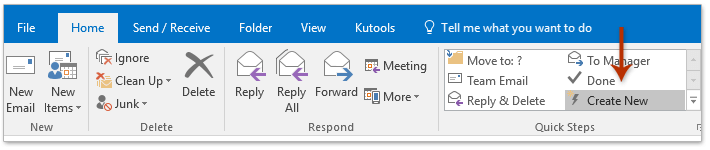
2. I dialogboksen Rediger hurtigt trin (1) skriv et navn til det nye hurtige trin i Navn boks; (2) Vælg Videresend fra handlinger rulleliste (3) klik på den sammenkædede tekst af Vis indstillinger. Se skærmbillede:

3. Nu udvides de skjulte muligheder. Indtast eller indsæt den tilpassede skabelontekst i tekst og klik derefter på Finish knap. Se skærmbillede:
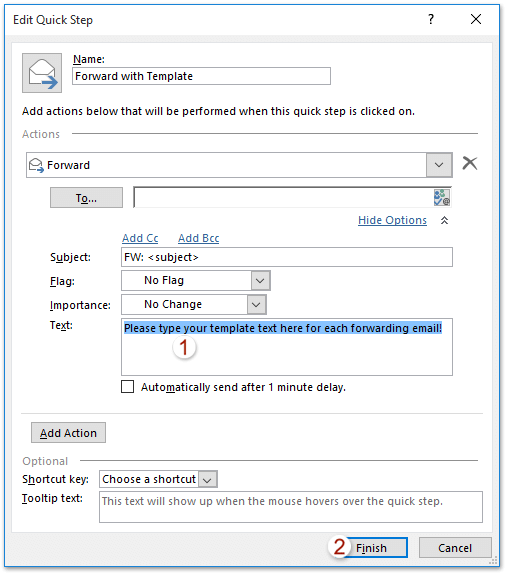
4. Nu oprettes det hurtige trin. Vælg den e-mail, du vil videresende med skabelonen, og klik derefter på det nye oprettede hurtige trin i Hurtige trin gruppe på Home fanen. Se skærmbillede:
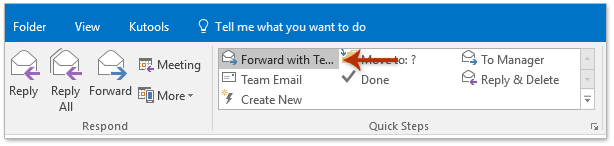
5. Videresendelsesmeddelelsen åbner med den specificerede skabelontekst. Skriv og send den.
 Videresend e-mails med skabelon efter signatur
Videresend e-mails med skabelon efter signatur
Denne metode vil guide dig til at gemme hele skabelonen som en signatur, og derefter kan du hurtigt indsætte den i enhver komponerende e-mail let i Outlook.
1. i Post se, klik venligst Home > Nye varer > Flere elementer > Vælg Formular. Se skærmbillede:

2. Venligst i dialogboksen Vælg formular (1) Vælg Brugerskabeloner i filsystemet fra Se ind rulleliste (2) Vælg den angivne skabelon, du vil videresende med, i skabelonlisten; (3) Klik på knappen Åbne .

3. Nu åbnes en ny e-mail med den angivne skabelon. Placer markøren i meddelelsens brødtekst, tryk på Ctrl + A for at vælge alt indhold, og tryk derefter på Ctrl + C taster samtidigt for at kopiere hele skabelonen.
4. Klik videre indsatte > underskrift > Underskrifter. Se skærmbillede:
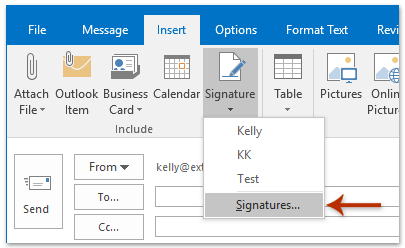
5. Nu kommer dialogboksen Signatur og papirvarer ud. Klik venligst Ny knappen i Vælg Signatur for at redigere sektion, skal du skrive et navn til den nye signatur og klikke på OK i pop op-dialogboksen Ny signatur. Se skærmbillede:
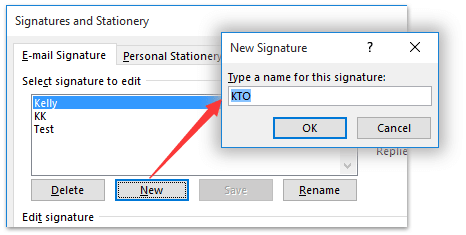
6. Fortsæt med at placere markøren i Rediger underskrift tryk på Ctrl + V for at indsætte skabelonen, og klik derefter på OK knap. Se skærmbillede:
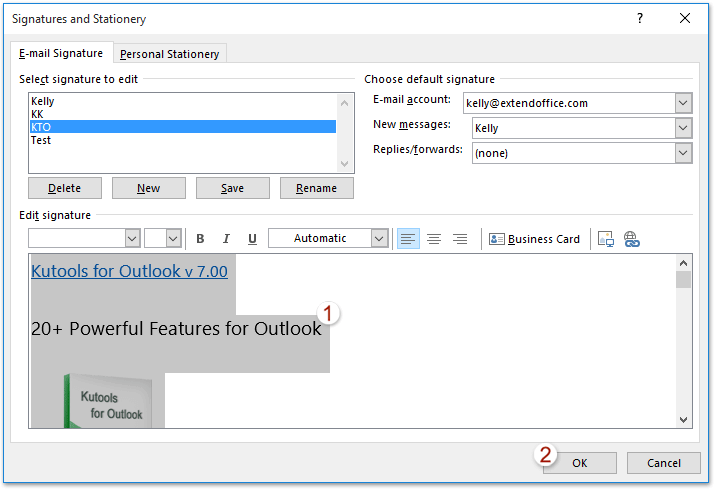
7. Luk den nye e-mail uden at gemme.
Indtil videre oprettes en signatur med skabelonindholdet. Og du kan nemt indsætte skabelonindholdet i enhver komponerende e-mail.
8. i Post se, vælg den e-mail, du vil videresende med skabelonen, og klik Home > Videresend.
9. I åbningsmeddelelsesvinduet skal du gå til meddelelsesteksten, hvor du vil indsætte skabelonindholdet, og klikke på indsatte > underskrift > den angivne signatur med skabelonindhold. Se skærmbillede:

10. Skriv videresendelses-e-mailen, og send den.
 Videresend e-mails med skabelon ved AutoText-post
Videresend e-mails med skabelon ved AutoText-post
Denne metode vil guide dig til at gemme hele skabelonen som en AutoText-post med Autotekst funktion af Kutools til Outlook, derfor kan du nemt genbruge skabelonindholdet med kun et klik.
Kutools til Outlook: Ultimativt Outlook-værktøjssæt med over 100 praktiske værktøjer. Prøv det GRATIS i 60 dage, ingen begrænsninger, ingen bekymringer! Læs mere ... Start gratis prøveversion nu!
1. i Post se, klik venligst Home > Nye varer > Flere elementer > Vælg Formular. Se skærmbillede:

2. Venligst i dialogboksen Vælg formular (1) Vælg Brugerskabeloner i filsystemet fra Se ind rulleliste (2) Vælg den angivne skabelon, du vil videresende med, i skabelonlisten; (3) Klik på knappen Åbne .

3. Nu oprettes en ny e-mail med den angivne skabelon. Placer markøren i meddelelsens brødtekst, tryk på Ctrl + A for at vælge hele skabelonindholdet, og klik derefter på Tilføj . ![]() i Automatisk tekst rude. Se skærmbillede:
i Automatisk tekst rude. Se skærmbillede:

4. Indtast et navn på den nye AutoText-post i dialogboksen, der popper ud Auto Text Navn i feltet, angiv en kategori, og klik på OK knap. Se skærmbillede ovenfor.
Indtil videre har en AutoText-post med skabelonindholdet oprettet, og du kan nemt indsætte den i enhver komponerende e-mail.
5. Luk den nye e-mail uden at gemme.
6. i Post se, vælg den e-mail, du vil videresende med skabelonen, og klik Home > Videresend.
7. Gå til beskedteksten, hvor du vil indsætte skabelonindholdet, i vinduet til videresendelse af e-mail, og klik på indsatte . ![]() bag den angivne AutoText-post med skabelonindhold i Automatisk tekst rude. Se skærmbillede:
bag den angivne AutoText-post med skabelonindhold i Automatisk tekst rude. Se skærmbillede:

8. Skriv venligst mailen til videresendelse, og send den.
Kutools til Outlook: Supercharge Outlook med over 100 must-have værktøjer. Prøv den GRATIS i 60 dage, uden betingelser! Læs mere ... Hent nu!
Demo: Besvar / videresend e-mails med skabelontekst i Outlook
Tip: I denne video, Kutools fanen tilføjes af Kutools til Outlook. Hvis du har brug for det, skal du klikke link. at have en 60-dages gratis prøveperiode uden begrænsning!
 Relaterede artikler
Relaterede artikler
Bedste kontorproduktivitetsværktøjer
Kutools til Outlook - Over 100 kraftfulde funktioner til at superlade din Outlook
🤖 AI Mail Assistant: Øjeblikkelige pro-e-mails med AI-magi – et klik for geniale svar, perfekt tone, flersproget beherskelse. Forvandl e-mailing ubesværet! ...
📧 Email Automation: Ikke til stede (tilgængelig til POP og IMAP) / Planlæg Send e-mails / Auto CC/BCC efter regler ved afsendelse af e-mail / Automatisk videresendelse (avancerede regler) / Tilføj automatisk hilsen / Opdel automatisk e-mails med flere modtagere i individuelle meddelelser ...
📨 Email Management: Genkald nemt e-mails / Bloker svindel-e-mails af emner og andre / Slet duplikerede e-mails / Avanceret søgning / Konsolider mapper ...
📁 Vedhæftede filer Pro: Batch Gem / Batch adskilles / Batch komprimere / Automatisk gem / Automatisk afmontering / Automatisk komprimering ...
🌟 Interface Magic: 😊 Flere smukke og seje emojis / Boost din Outlook-produktivitet med fanebaserede visninger / Minimer Outlook i stedet for at lukke ...
👍 Wonders med et enkelt klik: Besvar alle med indgående vedhæftede filer / Anti-phishing e-mails / 🕘Vis afsenderens tidszone ...
👩🏼🤝👩🏻 Kontakter og kalender: Batch Tilføj kontakter fra udvalgte e-mails / Opdel en kontaktgruppe til individuelle grupper / Fjern fødselsdagspåmindelser ...
Over 100 Features Afvent din udforskning! Klik her for at finde mere.

